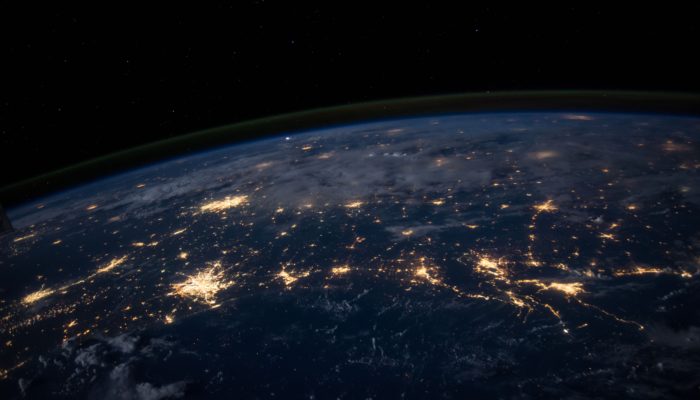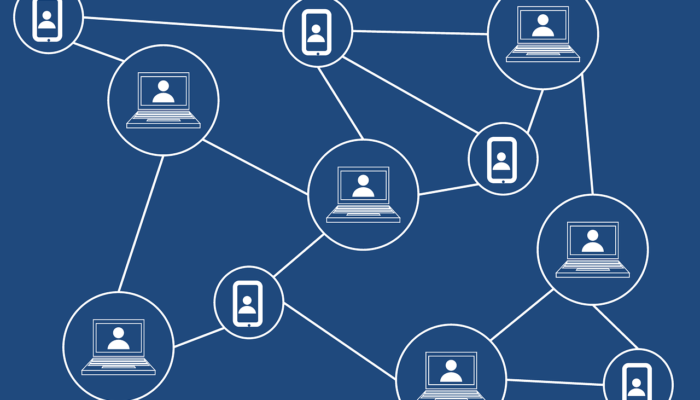この記事では、仮想通貨取引所のHcoinについて、
その特徴や登録方法、二段階認証設定の方法を解説しています。
Hcoinがどのような取引所か気になる方や、これから実際に利用してみようという方はぜひ参考にしてみて下さい。
目次
Hcoin取引所とは?
Hcoin取引所は、セーシェル諸島に登録された Technology Co. Ltd.によって運営されている海外仮想通貨取引所で、
2018年8月から運用を開始しています。
OTC取引に加え、通貨取引、ビッグデータ分析、デジタル資産専門の管理などを行っています。
2019年11月現在、その調整取引高は31位となっており、
数ある仮想通貨取引所の中でも比較的上位に位置している仮想通貨取引所です。
Hcoin取引所の特徴は?
ではここからは、仮想通貨取引所の特徴を見ていくことで、その詳細に迫りましょう。
日本語には非対応
最近では、日本語に一部対応している仮想通貨取引所も登場していますが、
残念ながらHcoinの言語は、英語と中国語のみの対応となっています。
どうしてもHcoinで取引を行いたい場合は、比較的日本人にも馴染み深い英語、
もしくはGoogle翻訳などの機能を利用すると良いでしょう。
Googleクラウドプラットフォームを利用している
Hcoinは、Googleが提供するGoogleクラウドプラットフォーム(GCP)上に構築されています。
GCPとは、Google社内で使われているものと同じ環境をクラウド上で提供するものであり、
大量の並行計算や、ユーザーデータの安全性を保つため、GCP提供のGoogle Spannerや、
Big Tableが活用されているとのことです。

Hcoin取引所の登録方法
それではここからは、Hcoinへの登録方法をご紹介していきます。
まずは公式サイトへアクセス
まずは公式サイトへアクセスし、画面右上の歯車の形をしたアイコンをクリックし、
言語設定を「English」に変更しておきましょう。
変更後「LOGIN OR REGISTER」をクリックし、必要事項を入力していきます。
必要事項の入力
Hcoinの登録は電話番号を利用する必要があります。
まずは、「Please enter cell phone number」横からJAPANを選択し、
(81がコードなので、8を入力すると簡単に検索できます)頭文字の0を省いた電話番号を入力して下さい。
入力後は「Get SMS code」をクリックし、パズルをスライドさせて認証を行います。
するとスマートフォン宛に【HCOIN】から6桁の認証コードが送られてくるので、
この数字を「Please enter the verification code」の欄に入力します。
この認証コードは30分だけ有効なコードなので、SMSが届いたら、できるだけ早く入力しましょう。
最後に「I have read and agree 《Terms of Service》(サービス利用規約を読み同意しました)」横の
チェックボックスにチェックを入れ、「SUBMIT」をクリックすると登録量です。
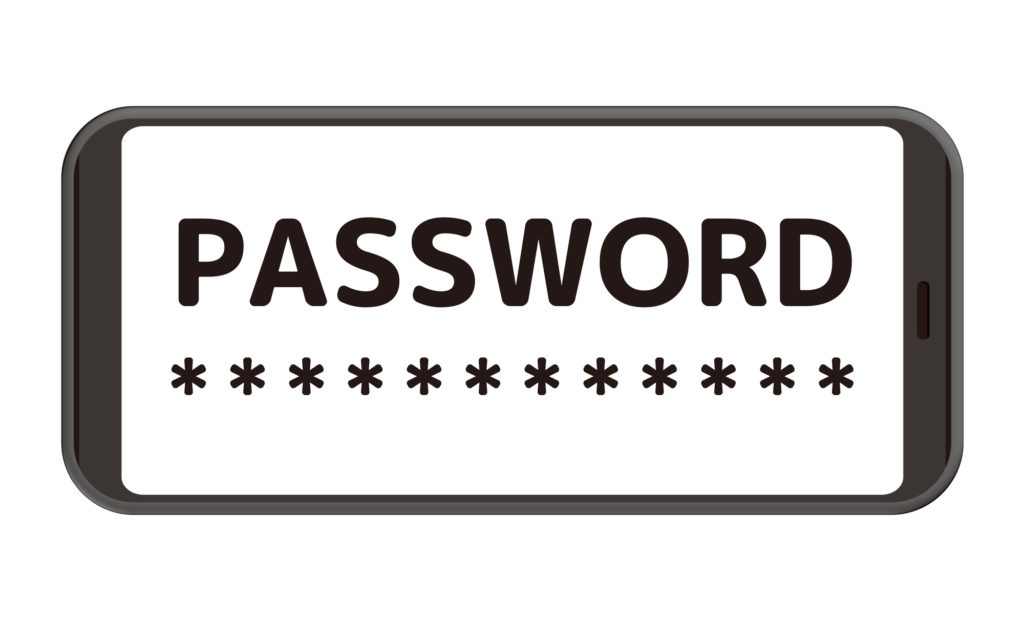
パスワードを設定
登録完了後はパスワード設定を行い、アカウントのセキュリティ性を高めましょう。
まずはHcoinへログイン後、画面右上メニューの人のマークにカーソルを合わせ、
「Security center」をクリックします。
クリック後、メニュー最上部に「Password」とありますので、
その横にある「Setting」をクリックして下さい。
クリック後「Nwe pwd」横に設定するパスワードを入力しますが、
パスワードは最低8文字、最大32文字まで設定することが出来ます。
入力したパスワードは「weak(弱い)」「medium(普通)」「strong(強い)」の
3段階に分類され、「weak」ではパスワード設定が行えません。
できるだけ長いパスワード、文字列に加え、数字、記号、大文字などを混合させ、
推測されにくいランダムなパスワード設定にするようにして下さい。
パスワード入力後は、「Confirm the new password」の欄に同じものを入力し、
「Get SMS code」をクリックします。
クリック後は、登録時同様に認証コードをスマートフォンから確認して入力、
最後に「CONFIRM」をクリックすれば、パスワードの設定完了となります。
二段階認証設定をしよう!
パスワードの設定が完了したら二段階認証設定を行っておきましょう。
ここではGoogle認証を使った二段階認証設定方法をお伝えしますので、
まだスマートフォンにGoogle認証アプリをダウンロードしていない方は今の内にしておきましょう。
Security centerから
二段階認証設定は、先程のパスワード設定同様、トップ画面の人マークから
「Security center」を選択します。
その後、メニューの中に「Google 2FA」という項目がありますので、その横の「Setting」をクリックします。
設定方法
1の行程では、アプリのダウンロードを指示されますので、完了している方は、
「NEXT」をクリックしましょう。
クリック後は、QRコード横に表示されている「16 bit key」を紙などのオフライン媒体に書き写し、
人の目の届かないところに大切に保管して下さい。
このキーはスマートフォンを紛失した時の復元で必要なります。
書き写した後は「Get SMS code」をクリックし、先程と同様に認証コードを入力します。
その後、QRコードをGoogle認証アプリに読み込ませ、そこに表示された6桁のコードを、
「Google 2FA」の欄に入力します。
最後に「CONFIRM」をクリックすれば二段階設定の完了となります。
まとめ
いかがだったでしょうか?
Hcoin取引所はセーシェル共和国に登録されている仮想通貨取引所ですが、
海外の仮想通貨取引所であることには違いありません。
利用は自己責任となりますので、パスワードの複雑化や二段階設定など、
極力自分でできるセキュリティ対策はしっかり行っておくようにして下さい。